פרסומת
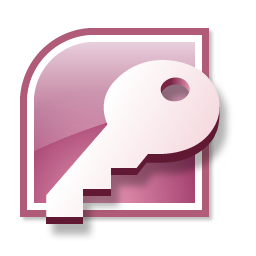 בפעם האחרונה יתכן שהיית בר מזל מספיק כדי למעוד עליי עמדת מבוא מדריך מהיר לתחילת העבודה עם Microsoft Access 2007 קרא עוד עבור Microsoft Access 2007, ואז מתוסכלים מכיוון שזה לא מראה לך איך לעשות משהו.
בפעם האחרונה יתכן שהיית בר מזל מספיק כדי למעוד עליי עמדת מבוא מדריך מהיר לתחילת העבודה עם Microsoft Access 2007 קרא עוד עבור Microsoft Access 2007, ואז מתוסכלים מכיוון שזה לא מראה לך איך לעשות משהו.
זה המקום לקבל את התרופה. אני הולך לספק הדרכה של Microsoft Access כיצד ליצור ולהשתמש בטבלאות. אני אעקוב אחרי זה עם פוסטים על שאילתות, טפסים, דוחות ואוטומציה.
עלינו להניח כמה הנחות בכדי שזה יהיה מספיק קצר בכדי להתאים לפוסט בודד. ראשית, אתה כבר יודע להשתמש בגיליון אלקטרוני. כנראה אקסל, אבל זה ממש לא משנה. שנית, תוכלו להירגע מעט גם אם יש לכם גרסה אחרת של Access. יתכן שתצטרך לחפש כמה דברים, אבל בעיקר זה אותו דבר.
רק כדי לגלגל את הכדור, התבונן בגליון האלקטרוני הזה.

זוהי רשימה די טיפוסית של פריטים ב- Excel. דמיין לרגע שלרשימה הזו היו כמה אלפי שורות במקום רק אלה שתוכלו להציג כאן, ואתה עשוי לראות שזו לא בהכרח הדרך המעשית ביותר להתמודד עם סוג זה נתונים.
אני מקווה שיהיו לך נתונים משלך שאתה יכול להתנסות איתם. דוגמה מעשית תמיד קלה יותר.
ב- Access, אותו מידע יישמר בטבלאות, אך לפני שנוכל לעשות זאת, עלינו לוודא שהדברים עולים בקנה אחד. זה אחד הדברים בבסיסי נתונים. הרבה יותר קשה להתמודד עם חוסר עקביות מאשר בגיליון אלקטרוני.
יש כאן כמה דוגמאות לדברים שתצטרך לתקן. בתור התחלה, אתה באמת צריך לקרוא כמה מהספרים האלה, אבל זה לא יעזור. כל עמודה ב- Access צריכה להיות עקבית. אתה לא יכול להתחיל לקבוע תאריכים, כמו שיש לנו כאן סיים בעמודה ואז הכניס את המילה "לא" לאחד מהתאים. אותה בעיה עם ה- "˜x" שב- דירוג טור. תקן את זה קודם. שים לב שברוב המקרים עם תאים ריקים זה בסדר.

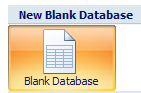 אוקיי, בואו נתחיל את Access ונתחיל לקבל החלטות. שני דברים ספציפיים לפני שתוכל להתחיל עם טבלאות.
אוקיי, בואו נתחיל את Access ונתחיל לקבל החלטות. שני דברים ספציפיים לפני שתוכל להתחיל עם טבלאות.
ראשית, בחר ליצור בסיס נתונים ריק במקום להשתמש בתבניות שנבנו מראש. חזור ובדוק את הדברים מאוחר יותר לקבלת דוגמאות נוספות.
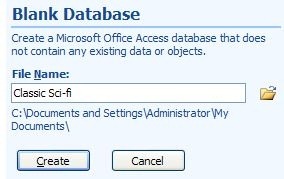 שנית, אתה צריך לבחור שם לפרויקט Access שלך בהתחלה. אתה לא יכול להמשיך ולעשות דברים כמו שאתה יכול עם מוצרי Office אחרים.
שנית, אתה צריך לבחור שם לפרויקט Access שלך בהתחלה. אתה לא יכול להמשיך ולעשות דברים כמו שאתה יכול עם מוצרי Office אחרים.
אז לחץ על מסד נתונים ריק, תן לקובץ שם ולחץ על צור.
Access מנסה לעזור ככל האפשר על ידי יצירת טבלת ברירת מחדל והגדרתה מוכנה לשימוש. במקרה שלנו, עם זאת, אנו לא רוצים לעשות זאת. אנו רוצים לעצב את השולחן כראוי.
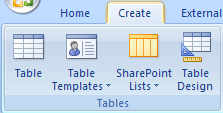 הדרך הטובה ביותר להגיע היא ללחוץ על איקס בפינה השמאלית העליונה כדי לסגור את הטבלה, לחץ על צור לחץ על הכרטיסייה ואז לחץ על עיצוב טבלאות. אם אתה הולך לאיבוד, סגור את הגישה מבלי לחסוך דבר ואז נסה שוב.
הדרך הטובה ביותר להגיע היא ללחוץ על איקס בפינה השמאלית העליונה כדי לסגור את הטבלה, לחץ על צור לחץ על הכרטיסייה ואז לחץ על עיצוב טבלאות. אם אתה הולך לאיבוד, סגור את הגישה מבלי לחסוך דבר ואז נסה שוב.
הנה הדבר שצריך לזכור. אתה צריך לדעת מה אתה רוצה לעשות קודם, לעצב את הטבלה כדי לעשות זאת ואז להוסיף את הנתונים. זה מסורבל לשנות את דעתך אחר כך.
התפקיד העיקרי שלנו כאן הוא להחליט על השדות שאנחנו רוצים לאחסן בטבלה, ואילו סוגים של מידע אנחנו רוצים לאחסן בכל אחד מהם. אם אתה משתמש בדוגמה שלי, מלא דברים כך שהם ייראו כך.

לפני שנוכל להמשיך מכאן, יש דבר אחד שיכול להיות מעט מורכב, אך עליכם להבין. גישה היא בסיס נתונים יחסי. ה יחסיות פירושו של דבר שאתה יכול להתמודד עם טבלאות מרובות בבת אחת, ואת ה- מערכות יחסים ביניהם.
אחת המטרות של מסדי נתונים רלוונטיים היא לצמצם הן את החזרה ואת המרחב המבוזבז. אני לא מתכוון להיכנס לתיאוריה, אבל זה נקרא נורמליזציה. ישנם מקומות רבים אחרים לחקר הנושא. אני פשוט אהיה מעשית ואראה לך דוגמה.
שימו לב שכל אחד מחברי המדע המדעי הקלאסי מוזכר מספר פעמים בגיליון האלקטרוני. כדי להשיג את אותו הדבר ב- Access, אנו יוצרים טבלה נוספת במיוחד עבור הכותבים ואז מקשרים את הטבלה החדשה. בדרך זו כל מחבר קיים רק פעם אחת, וההזדמנות לטעויות מצטמצמת מאוד.
כרגע, קבל את בקשתי שתיצור את שדה המחבר כ- מספר.
שמור את השולחן. הדרך המהירה ביותר היא ללחוץ על להציל כפתור בסרגל הכלים. זה אולי לא הדבר הקל ביותר למצוא.

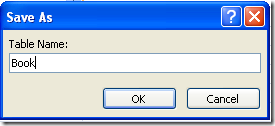 תתבקש שם לטבלה. ספר יכול להיות אפשרות פשוטה. פתק נוסף. שמות הטבלאות אינם שמות קבצים. הם רק רכיבים במאגר הנקרא מדע בדיוני קלאסי. חשוב על מספר גיליונות בחוברת עבודה של Excel.
תתבקש שם לטבלה. ספר יכול להיות אפשרות פשוטה. פתק נוסף. שמות הטבלאות אינם שמות קבצים. הם רק רכיבים במאגר הנקרא מדע בדיוני קלאסי. חשוב על מספר גיליונות בחוברת עבודה של Excel.
אבל "לפני שגישה תאפשר לך לשמור את הטבלה, יש עוד דבר שאתה צריך לעשות. פשוט קח את המילה שלי למילה זו. כמעט בכל מקרה, בטבלה ב- Access צריך להיות שדה אי שם שהוא מובטח שיש לו ערך שונה בכל שורה. אני מתכוון כל בשורה, כך שלא תוכלו לעשות שימוש ב- דפים למשל, מכיוון שבסופו של דבר תידרש עם שני ספרים עם אותו מספר עמודים. הדרך הקלה ביותר לעשות זאת היא להוסיף תחום נוסף רק למשימה. זה בדרך כלל המכונה תעודת זהות שדה.
אז, לחץ כן בתיבת הדו-שיח המטורפת שהיא רחבה מכדי להראות ביעילות בפוסט ”

 "¦. ושדה חדש נוסף לטבלה. סוג השדה הוא מספר אוטומטי, מה שאומר שמוסיפים אוטומטית ערך חדש עבור כל שורה שתוסיף לטבלה. אל תדאג. זה פשוט קורה.
"¦. ושדה חדש נוסף לטבלה. סוג השדה הוא מספר אוטומטי, מה שאומר שמוסיפים אוטומטית ערך חדש עבור כל שורה שתוסיף לטבלה. אל תדאג. זה פשוט קורה.
עכשיו קדימה ושמור את השולחן וסגור אותו. כשתסיים זאת, עברו שוב על התהליך כדי ליצור טבלת מחברים שנראית כך. אותה עסקה עם שדה הזיהוי. רק תן ליצור אותו.

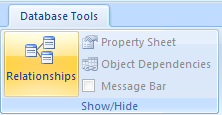 לפני שנוכל להתחיל להשתמש בטבלאות, עלינו לעשות זאת להתייחס אותם זה לזה.
לפני שנוכל להתחיל להשתמש בטבלאות, עלינו לעשות זאת להתייחס אותם זה לזה.
הקלק על ה כלי מסד נתונים לחץ על הכרטיסיה ואז לחץ על יחסים כפתור.
הוסף את שתי הטבלאות באמצעות הצג טבלאות דו שיח.

סגור את הדיאלוג כשסיימת, וקח הפסקה לרגע. הרשה לי להסביר.
טבלאות בגישה בדרך כלל מתייחסות בדרכים מיוחדות. הנפוץ מבין אלה הוא מה שמכונה א רבים לאחד מערכת יחסים.
במקרה שלנו, עבור כל אחד מחבר יכולים להיות הרבה ספרים. ליצירת קשר זה, לחץ על תעודת זהות בתוך ה מחבר וגרור אותו אל מחבר שדה באזור ספר שולחן.
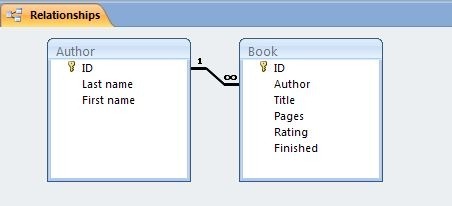
Access מבקש מכם פרטים על הקשר. השינוי היחיד שעליך לעשות הוא לתקתק אכוף שלמות הפניה קופסא. ואז לחץ על צור.

סגור את חלון היחסים ושמור את השינויים.

דבר נוסף שעוזר להקל על השימוש ב- ספר שולחן. מה שנשמר בפועל מחבר השדה הוא המזהה של המחבר מה- מחבר טבלה, אבל זה קצת קשה להשתמש בה, מכיוון שאתה צריך לחפש את הטבלה השנייה כדי לבדוק את הערך הנכון. אז אנו מתכוונים להגדיר את הדברים כך שיחפש את שם המחבר בפני עצמו.
באופן הגיוני, זה נקרא א הבט מעלה.
ראשית, פתח את טבלת המחברים והוסף קצת מידע.

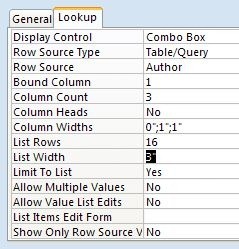 פתח שוב את טבלת הספרים על ידי לחיצה כפולה על שמו. לחץ על עיצוב כפתור. הקלק על ה מחבר שדה ואז על הבט מעלה הכרטיסייה למטה מתחת לרשימת השדות.
פתח שוב את טבלת הספרים על ידי לחיצה כפולה על שמו. לחץ על עיצוב כפתור. הקלק על ה מחבר שדה ואז על הבט מעלה הכרטיסייה למטה מתחת לרשימת השדות.
מלא את השדות כאמור. תצטרך הדרכה מעמיקה יותר כדי לבחון את הסיבות להגדרות, אך זה יספיק לעת עתה.
סגור את הטבלה, שמור אותה ופתח אותה מחדש ב- טופס מידע להציג שוב.
עבור אל מחבר בשדה ותראה תיבת משולבת מופיעה. לחץ על החץ ותראה רשימת מחברים. לחץ על אחד המתאים והמשך. קדימה למלא את שאר הרשומות.


וזה הכל. העתקת בהצלחה את הגיליון האלקטרוני שהיה לך בהתחלה, ועכשיו תוכל להשתמש בו כדי לבנות שאילתות, טפסים ודוחות שהם הרבה יותר מקיפים מכל מה ש- Excel יכולה לנהל.
עוד על כך בפוסטים הבאים.
אז איך זה הלך? תן לי לדעת כמה כיף היה לך עם הדרכה זו של Microsoft Access. אה, האם קראת אחד מהספרים? הודע לי בתגובות.
ג'ים עובד קשה בתחום ה- IT במהלך היום, והוא היה כך מאז DOS 3.0, אך עושה כמיטב יכולתו להעביר את שעות הקסם עם מצלמה או שתיים. הוא גר בניו זילנד עם אשתו הלודדית המקסימה ושלושת הילדים. אתם יכולים רק לדמיין כמה הם מבולבלים.
